Rekam desktop Linux Anda dengan SimplesCreenRecorder
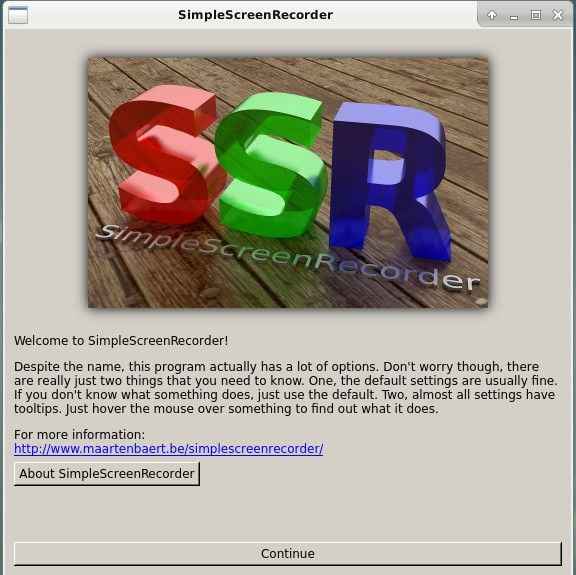
- 2652
- 296
- Karl O'Connell DDS
Objektif
Instal SimplesCreenRecorder dan gunakan untuk merekam video desktop Anda.
Distribusi
SimpliScreenRecorder tersedia di hampir setiap distribusi.
Persyaratan
Instalasi linux yang berfungsi dengan hak istimewa root.
Kesulitan
Mudah
Konvensi
- # - mensyaratkan perintah linux yang diberikan untuk dieksekusi dengan hak istimewa root baik secara langsung sebagai pengguna root atau dengan menggunakan
sudomemerintah - $ - mensyaratkan perintah Linux yang diberikan untuk dieksekusi sebagai pengguna biasa
Perkenalan
Merekam desktop linux Anda adalah ... yah, sederhana. Dengan SimplesCreenRecorder, Anda dapat dengan mudah merekam seluruh desktop atau sebagian layar dengan overhead yang sangat sedikit. Untuk membuat segalanya menjadi lebih baik, SimpreScreenRecorder adalah program X generik, jadi itu tidak terikat dengan satu lingkungan desktop tertentu atau lainnya.
Instal SimplesCreenRecorder
Tersedia SimpreScreenRecorder di mana pun. Instal di distro Anda.
Debian/Ubuntu
$ sudo apt instal simplescreenrecorder
Fedora
Paket Fedora tersedia melalui RPM Fusion. Jika Anda belum memilikinya, aktifkan di sistem Anda.
$ sudo dnf instal https: // download1.RPMFusion.org/gratis/fedora/rpmfusion-bebas-rilis-$ (rpm -e %fedora).Noarch.rpm https: // download1.RPMFusion.org/non-free/fedora/rpmfusion-nonfree-release-$ (rpm -e %fedora).Noarch.RPM
Kemudian instal dengan DNF.
$ sudo dnf -y menginstal SimplesCreenRecorder
OpenSuse
# zypper di SimpreScreenRecorder
Arch Linux
# PACMAN -S SimpreScreenRecorder
Gentoo
# emerge -se sederhana
Catatan
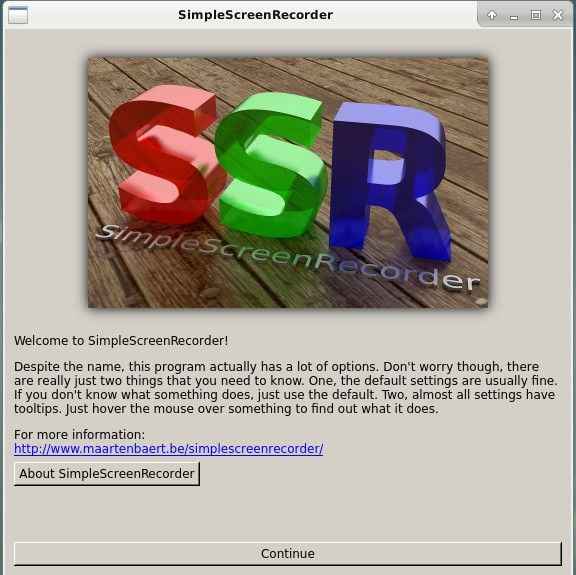
Setelah Anda menginstal SimplesCreenRecorder, menggunakannya langsung. Ini adalah aplikasi grafis yang sebagian besar lingkungan desktop mengklasifikasikan di bawah bagian "media" dari menu mereka.
Setelah terbuka, Anda akan disambut dengan layar yang cukup mendasar. Itu hanya semacam layar percikan. Untuk terus berjalan, klik tombol "Lanjutkan" besar.
Opsi Dasar
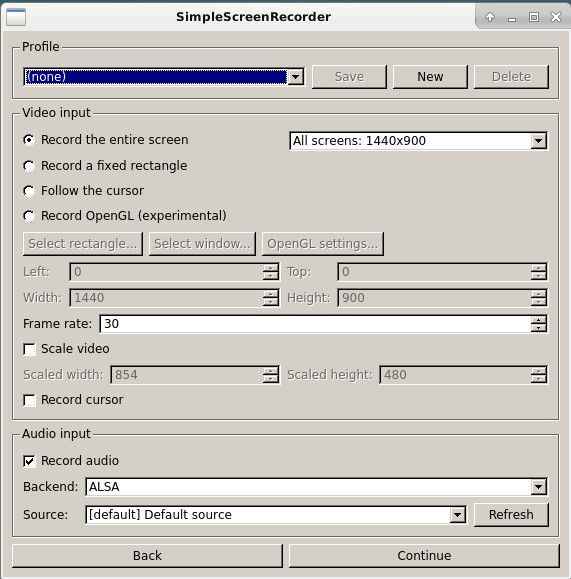
Layar berikutnya memulai opsi yang sebenarnya. Di sinilah Anda dapat memilih profil yang telah ditentukan sebelumnya, jika Anda memilikinya, dan pilih ruang mana di layar Anda untuk direkam. Anda juga dapat mengontrol bagaimana SimplesCreenRecorder menangani audio dan streaming yang direkamnya.
Output dan pengkodean
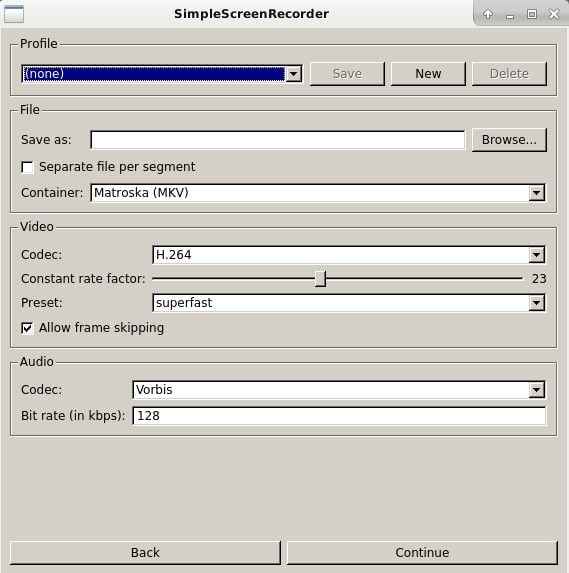
Pada layar berikut, Anda dapat mengatur opsi untuk pengkodean dan format wadah. SimpreScreenRecorder mendukung format video HTML utama, menjadikannya pilihan yang sangat baik untuk merekam video untuk web.
Catatan!
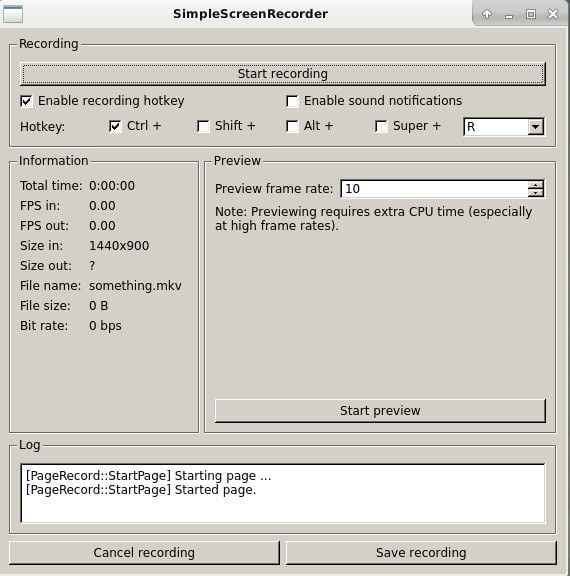
Di layar terakhir, Anda dapat mulai merekam desktop Anda. Layar ini lebih telanjang dari yang lain, dan hanya memungkinkan Anda mengatur beberapa hotkey dan menyimpan atau membatalkan rekaman Anda. SimplesCreenRedorder pada akhirnya mencoba untuk menghindari cara Anda menggunakan sumber daya sistem sesedikit mungkin, untuk dampak minimal pada perekaman Anda sendiri.
Menutup pikiran
SimpliScreenRecorder sangat sederhana. Ini adalah salah satu utilitas Linux emas yang meniupkan kompetisi Windows dengan kemudahan penggunaannya dan keterusterangan yang jelas tentang cara beroperasi.
SimpreScreenRecorder juga merupakan pilihan yang sangat baik untuk gamer karena jejaknya yang kecil. Tidak akan sulit untuk merekam gameplay dengan itu dan nyaris tidak mempengaruhi framerate, jika sama sekali.
Tutorial Linux Terkait:
- Hal -hal yang harus diinstal pada ubuntu 20.04
- Hal -hal yang harus dilakukan setelah menginstal ubuntu 20.04 FOSSA FOSSA Linux
- Perangkat lunak pengeditan video terbaik di Linux
- Perekam layar ubuntu terbaik
- Hal -hal yang harus dilakukan setelah menginstal ubuntu 22.04 Jammy Jellyfish…
- Hal -hal yang harus diinstal pada Ubuntu 22.04
- Cara mendapatkan dan mengubah metadata video di linux
- Unduh Linux
- Perintah Linux: 20 perintah terpenting teratas yang Anda butuhkan untuk…
- Pengantar Otomatisasi Linux, Alat dan Teknik
- « Cara mengatur tumpukan lemp di debian 9 stretch linux
- Cara menginstal phpMyadmin di ubuntu 18.04 Bionic Beaver Linux »

